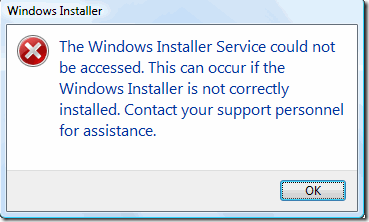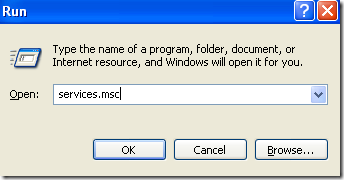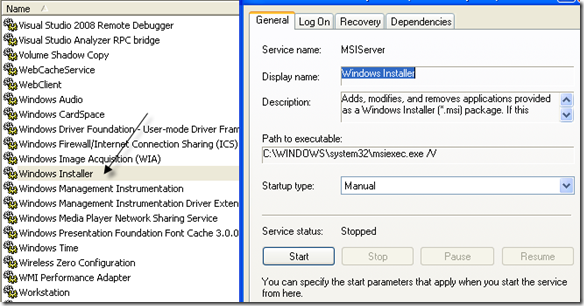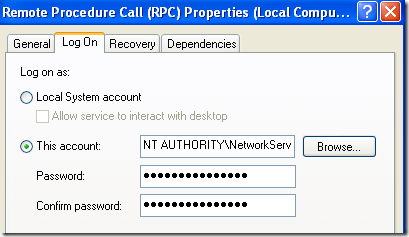Recentemente, um amigo meu tentou instalar um programa em sua máquina Windows e o computador deu o erro da tela azul da morte. Depois que ele reiniciou seu computador, ele tentou executar um programa diferente e recebeu a seguinte mensagem:
The Windows Installer service could not be accessed. This can occur if the Windows Installer is not correctly installed.
Se você está recebendo este erro no Windows, aqui estão algumas coisas que você pode tentar corrigi-lo!
Método 1 - Verifique se o serviço Windows Installer é iniciado
Às vezes, se o O serviço de instalação está desativado, você receberá este erro. Você pode ativá-lo indo até Iniciar, depois Executare digitando Services.msc. Nas versões mais recentes do Windows, basta clicar em Iniciare começar a digitar services.msc.
Em seguida, role a tela para baixo Windows Installere clique duas vezes nele. Defina o Tipo de inicializaçãocomo Manual, clique em Aplicare clique em Iniciarpara iniciar o serviço.
Você também pode iniciar o serviço indo para Iniciar, Executar e digitar net start MSIServerna caixa Executar.
Método 2 - Excluir MSIEXEC sem extensão
Outra coisa estranha que pode acontecer é a criação de um segundo arquivo msiexecna sua diretório C: \ Windows \ system32. Por padrão, deve haver apenas um arquivo msiexec.exe nesse diretório, mas às vezes outro é criado sem extensão e com um tamanho de 0 KB.
Se for esse o caso, você deve renomear o arquivo. arquivo msiexec extra com uma extensão .OLD. Depois de renomeá-lo, você poderá reiniciar o serviço Windows Installer. Novamente, basta acessar Serviços e clicar com o botão direito do mouse no Windows Installer e escolher Reiniciar.
Método 3 - Modificar o serviço de chamada de procedimento remoto
Às vezes, o problema pode ser causada por outro serviço chamado Remote Procedure Call. Vá para a seção Services novamente, como mencionado acima (Iniciar, Executar, services.msc) e clique com o botão direito em Remote Procedure Call(não é o que diz RPC Locator) e escolha Propriedades.
Agora clique na guia Fazer logone em Fazer logon como:, escolha Conta do sistema locale marque a caixa de seleção Permitir que este serviço interaja com a área de trabalho. Em seguida, reinicie o computador e veja se o problema desaparece.
Se isso não funcionar, escolha o botão de opção Esta conta:e clique em Procurar. Pesquise Serviço de Redee clique em OK. A senha será automaticamente preenchida para esta conta, por isso não a altere.
Mais uma vez, reinicie o computador e veja se o problema vai embora. Observe que, se ele desaparecer quando você escolher a conta do sistema local, basta deixá-lo nessa configuração. Altere-o apenas para NT Authority \ NetworkService, se a conta do sistema local não funcionar.
Método 4 - Reinstalar o serviço do Windows Installer
Se isso não funcionar, você pode baixar o Serviço do Windows Installer e reinstalá-lo! Tipo de irônico eh! Faça isso se você nem ao menos visualizar o serviço listado no applet Serviços ou se nada mais funcionar.
Você pode baixar o pacote MSIServer de WinHelpOnline . Depois de baixá-lo, descompacte-o e clique com o botão direito do mouse no arquivo .REGe clique em Mesclar. Clique em Simquando solicitado a confirmar. Isso basicamente adiciona as chaves de registro necessárias para o serviço Installer funcionar corretamente.
Método 5 - Instale a versão mais recente do Windows Installer
Finalmente, você pode fazer uma pesquisa no Google por “Windows Installer ”e faça o download da última versão da Microsoft. Isso garantirá que você não esteja executando uma versão mais antiga que possa estar causando conflitos com outro software, etc.
Espero que uma dessas soluções solucione seu problema! Se você fez isso de outra forma, por favor, poste um comentário nos informando como! Obrigado!